武汉长光科技有限公司 Opticalink M3-0400G用户手册
武汉长光科技有限公司 Opticalink M3-0400G用户手册

Opticalink®M3-0400G EPON ONURELEASE 1.0用户手册声明Copyright ©2012武汉长光科技有限公司版权所有,保留一切权利。
非经本公司书面许可,任何单位和个人不得擅自摘抄、复制本书内容的部分或全部,并不得以任何形式传播。
由于产品版本升级或其它原因,本手册内容会不定期进行更新。
除非另有约定,本手册仅作为使用指导,本手册中的所有陈述、信息和建议不构成任何明示或暗示的担保。
如需要获取最新手册,请登录。
技术支持长光科技有限公司为客户提供全方位的技术支持。
通过长光科技有限公司代理商购买产品的用户,请直接与销售代理商联系。
直接向长光科技有限公司购买产品的用户,可与就近的长光办事处联系,也可直接与公司总部联系。
地址:武汉市洪山区邮科院路88号邮编:430074网址:欢迎您对本文档提出宝贵的意见和建议。
相关信息可通过电子邮件发送到support@前言手册简介本手册介绍武汉长光科技有限公司研制的基于以太无源光网络(EPON)的用户单元M3-0400G ONU的性能特点、外观结构和安装方法。
使用对象本手册主要供武汉长光科技有限公司EPON通信设备的用户参考使用。
手册约定小心、注意、警告等的标识符号。
说明、提示、窍门等的标识符号。
注意事项◆当户外线缆与本机相连时,必须提供防雷和接地保护措施。
◆为了您的人身安全和本产品的正常使用,请在使用本产品前务必确保为本产品供电的电源插座已具有可靠接地的接地端子。
◆在雷雨天气请不要插拔网络线、电源线等可能会与外界连接的导电体。
◆在给本产品通电之前,请务必确保您所提供的交流电源标称值为220VAC。
◆非专业或者授权人员,禁止开启产品的外壳,否则一切后果自负。
◆请将包装材料安全地存放于儿童拿不到的地方,以免儿童因玩耍造成危害。
◆移动本产品时,请务必断开本产品上连接的所有电缆和光纤,并务必注意保护光纤接头;需要使用推车等搬运工具时,请务必将本产品放回原包装后再进行搬运。
最新视频监控系统操作说明及维护手册资料

目录一、视频监控系统简介 (4)1、系统概述 (4)2、系统组成 (4)1)前端系统 (5)2)网络系统 (5)3)监控中心 (5)4)远程访问 (6)3、系统特点 (7)4、视频系统结构图 (8)5、设备简介 (8)1)四路解码器 (8)2)单路编码器 (9)3)四路编码器 (9)4)VM服务器 (10)5)DM服务器 (11)6)MS服务器 (14)7)设备应用结构图 (16)二、现场设备安装 (17)1、设备安装构架图 (17)2、现场设备简介 (18)1)红外摄像机 (18)2)激光摄像机 (22)3)广角摄像机 (26)4)功放 (28)3、现场设备接线细解 (29)1)编码器与云台摄像机 (29)2)交换机与广角摄像机 (30)3)功放与编码器 (31)4)网线的做法 (31)三、视频系统操作说明 (32)1、系统简介 (32)2、系统要求 (32)3、系统构架图 (32)4、软件操作详解 (33)1)系统登录 (33)2)系统首页 (34)3)系统配置 (34)4)组织管理 (37)5)设备管理 (41)6)业务管理 (52)7)实况回放 (61)8)计划任务 (69)9)系统维护 (69)10)告警 (70)四、智能监控系统操作说明 (71)1、安装说明 (71)2、安装简述 (71)3、基本操作说明 (72)4、本地配置 (84)5、智能视频报警功能实现 (86)五、补光系统 (89)1、设备简介 (89)1)海洋王投光灯 (89)2)时可编程纬度时控器 (90)2、补光系统接线细图 (92)六、使用保养注意事项 (93)1、设备使用注意事项 (93)2、软件操作注意事项 (93)七、常见故障及处理方法 (94)1、常见故障机处理方法 (94)1)编码器离线 (94)2)摄像机无视频信号 (95)3)摄像机长期处于自检状态 (95)4)摄像机无法控制 (95)5)图像黑白画面 (95)6)图像出现波浪或雪花 (95)2、容易出现问题接点 (96)1)云台摄像机 (96)2)广角摄像机 (97)3)功放 (98)4)补光 (99)一、视频监控系统简介1、系统概述冀东油田井场视频监控系统是根据H3C的iVS8000监控解决方案实施完成的。
武汉长光EPON产品介绍
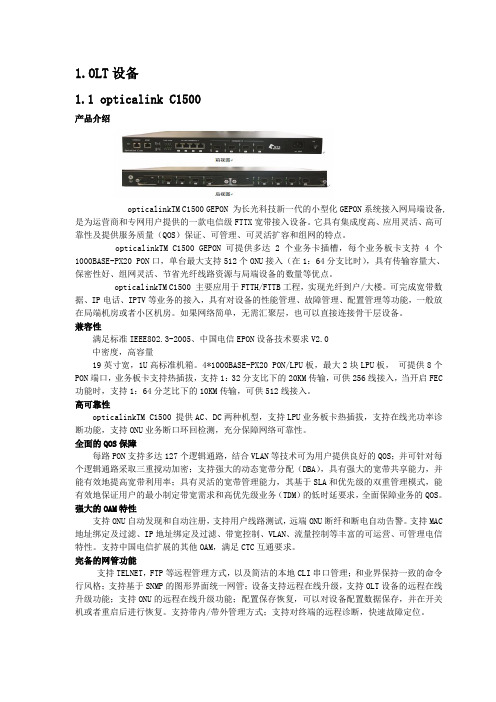
1.OLT设备1.1 opticalink C1500产品介绍opticalinkTM C1500 GEPON 为长光科技新一代的小型化GEPON系统接入网局端设备,是为运营商和专网用户提供的一款电信级FTTX宽带接入设备。
它具有集成度高、应用灵活、高可靠性及提供服务质量(QOS)保证、可管理、可灵活扩容和组网的特点。
opticalinkTM C1500 GEPON可提供多达2个业务卡插槽,每个业务板卡支持4个1000BASE-PX20 PON口,单台最大支持512个ONU接入(在1:64分支比时),具有传输容量大、保密性好、组网灵活、节省光纤线路资源与局端设备的数量等优点。
opticalinkTM C1500 主要应用于FTTH/FTTB工程,实现光纤到户/大楼。
可完成宽带数据、IP电话、IPTV等业务的接入,具有对设备的性能管理、故障管理、配置管理等功能,一般放在局端机房或者小区机房。
如果网络简单,无需汇聚层,也可以直接连接骨干层设备。
兼容性满足标准IEEE802.3-2005、中国电信EPON设备技术要求V2.0中密度,高容量19英寸宽,1U高标准机箱。
4*1000BASE-PX20 PON/LPU板,最大2块LPU板,可提供8个PON端口,业务板卡支持热插拔,支持1:32分支比下的20KM传输,可供256线接入,当开启FEC 功能时,支持1:64分芝比下的10KM传输,可供512线接入。
高可靠性opticalinkTM C1500 提供AC、DC两种机型,支持LPU业务板卡热插拔,支持在线光功率诊断功能,支持ONU业务断口环回检测,充分保障网络可靠性。
全面的QOS保障每路PON支持多达127个逻辑通路,结合VLAN等技术可为用户提供良好的QOS;并可针对每个逻辑通路采取三重搅动加密;支持强大的动态宽带分配(DBA),具有强大的宽带共享能力,并能有效地提高宽带利用率;具有灵活的宽带管理能力,其基于SLA和优先级的双重管理模式,能有效地保证用户的最小制定带宽需求和高优先级业务(TDM)的低时延要求,全面保障业务的QOS。
OK千兆网摄像头使用手册说明书

OK系列千兆网摄像头使用手册2018.01北京嘉恒中自图像技术有限公司是国内领先的数字图像产品供应商,总部位于中关村中科院自动化研究所,是一家聚集了大批业内技术精英,以自主研发为核心竞争力的股份制高新技术企业。
我们的前身是中科院自动化所图像部及后来成立的科技嘉仪器仪表有限公司。
我公司研发骨干主要来自中科院研究所和重点高校,具有扎实的技术实力,丰富的产品开发经验和良好的用户服务信誉。
嘉恒图像是国内最早的专业图像卡生产商,也是国内为数不多的能够自主研发各种高性能 CCD 和CMOS 摄像头产品及 DSP,FPGA 图像处理和采集产品的公司之一。
目前,我们的主要产品系列有图像采集卡、工业摄像头、嵌入式专用图像采集处理器及基于 DSP 技术的图像采集处理产品等,广范应用于医学影像,生物技术,工业检测,智能交通,保安监控,金融票证,动态分析等领域。
我们根据客户的应用需求,提供各种普及档、中档和高档的图像产品,同时提供强大的技术支持和研发定制服务。
OK千兆网摄像头完全由嘉恒图像自主研发,该系列产品具有以下特点:相较市面上使用软件实现GigE Vision协议的摄像头,我们采用硬件实现,处理速度更快;能与第三方软件完全兼容;具有重传、续传功能,保证数据不丢包;CRC校验,保证数据的正确性和可靠性;同时还支持热插拔,方便用户使用。
了解更多嘉恒图像OK千兆网摄像头的详细信息及使用指南,请阅读本手册,也可登陆嘉恒网站或致电************进行咨询。
注意1保持摄像头干燥,禁止淋雨或放在潮湿的地方;2摄像头不使用时,应将镜头取下,盖上摄像头盖放好;3请勿使用不合格电源给摄像头供电,摄像头供电电压应为12伏(最大不能超过15伏),输出电流应不小于1.2安;4请勿将摄像头长时间的对准强光(例如太阳光),这样可能会导致CCD传感器过度饱和造成永久性损坏;5请勿擅自拆卸、修理和组装摄像头,有任何问题请联系北京嘉恒中自图像技术公司技术支持;6请勿使用手指或者坚硬物体接触CCD的保护玻璃。
F-G310 5G 智能灯杆网关使用说明书
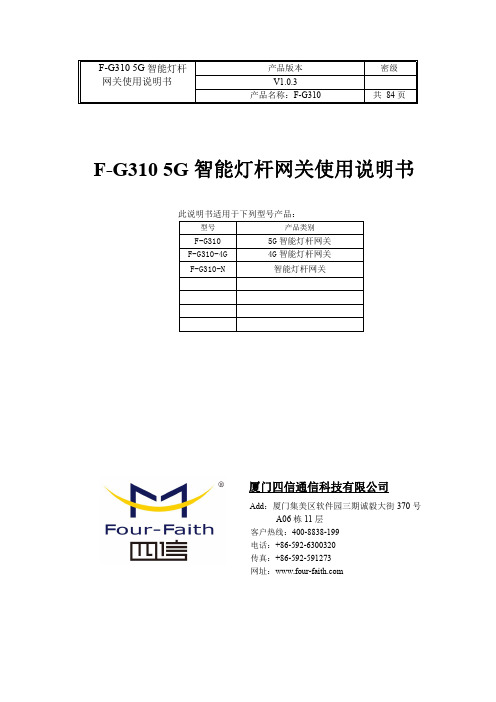
F-G3105G智能灯杆网关使用说明书产品版本密级V1.0.3产品名称:F-G310共84页F-G3105G智能灯杆网关使用说明书此说明书适用于下列型号产品:型号产品类别F-G3105G智能灯杆网关F-G310-4G4G智能灯杆网关F-G310-N智能灯杆网关厦门四信通信科技有限公司Add:厦门集美区软件园三期诚毅大街370号A06栋11层客户热线:400-8838-199电话:+86-592-6300320传真:+86-592-591273网址:文档修订记录日期版本说明作者2021-09-28V1.0.0初始版本XRC/YSL 2021-09-29V1.0.1修改软件部分说明WSC 2021-10-29V1.0.2修改DC航空线端定义XRC 2021-11-24V1.0.3新增安装示意图YSL著作权声明本文档所载的所有材料或内容受版权法的保护,所有版权由厦门四信通信科技有限公司拥有,但注明引用其他方的内容除外。
未经四信公司书面许可,任何人不得将本文档上的任何内容以任何方式进行复制、经销、翻印、连接、传送等任何商业目的的使用,但对于非商业目的的、个人使用的下载或打印(条件是不得修改,且须保留该材料中的版权说明或其他所有权的说明)除外。
商标声明Four-Faith 、四信、、、均系厦门四信通信科技有限公司注册商标,未经事先书面许可,任何人不得以任何方式使用四信名称及四信的商标、标记。
目录第一章产品简介 (7)1.1产品概述 (7)1.2产品特点 (8)1.3工作原理框图 (9)1.4产品规格 (9)第二章安装 (12)2.1概述 (12)2.2装箱清单 (12)2.3安装与电缆连接 (13)2.4电源说明 (17)2.5指示灯说明 (17)2.6复位按钮说明 (18)第三章参数配置 (19)3.1配置连接图 (19)3.2登录到配置页面 (19)3.2.1PC机IP地址设置(两种方式) (19)3.2.2登入到配置页面 (20)3.3管理和配置 (22)3.3.1设置 (22)3.3.1.1基本设置 (22)3.3.1.2动态DNS(DDNS) (27)3.3.1.3MAC地址克隆 (28)3.3.1.4高级路由 (28)3.3.1.5VLANs (30)3.3.1.6网络 (30)3.3.2无线 (33)3.3.2.1基本配置 (33)3.3.2.2无线安全 (35)3.3.3服务 (37)3.3.3.1服务 (37)3.3.3.2USB (39)3.3.3.3FTP服务 (40)3.3.4VPN (41)3.3.4.1PPTP (41)3.3.4.2L2TP (42)3.3.4.3OPENVPN (43)3.3.4.4IPSEC (47)3.3.4.5GRE (50)3.3.5安全 (51)3.3.5.1防火墙 (51)3.3.6访问限制 (53)3.3.6.1WAN访问 (53)3.3.6.2URL过滤 (56)3.3.6.3数据流过滤 (56)3.3.7NAT (57)3.3.7.1端口转发 (57)3.3.7.2端口范围转发 (58)3.3.7.3DMZ (59)3.3.8QoS设置 (59)3.3.8.1基本 (59)3.3.8.2分类 (59)3.3.9应用 (60)3.3.10管理 (64)3.3.10.1管理 (64)3.3.10.2保持活动 (66)3.3.10.3命令 (67)3.3.10.4出厂默认 (68)3.3.10.5固件升级 (68)3.3.10.6备份 (68)3.3.11状态 (69)3.3.11.1路由器 (69)3.3.11.2WAN (72)3.3.11.3LAN (74)3.3.11.4无线 (77)3.3.11.5宽带 (79)3.3.11.6系统信息 (80)附录 (83)第一章产品简介1.1产品概述F-G310是一种物联网无线智能灯杆网关,利用公用4G/5G/有线/光纤网络为用户提供无线长距离大数据传输功能。
时代星光3G无线图像传输系统TIM-3G600_使用手册.

3G远程图像传输系统TIM2008G3-2用户手册成都时代星光科技有限公司CHENGDU TIMESTECH CO.,LTD目录:第一章前言 (3)1.1 本书目的 (3)1.2 读者对象 (3)1.3 注意事项 (3)1.4 环境保护 (4)第二章产品说明 (4)2.1 3G远程图像传输系统 (4)2.2 产品特点 (4)第三章设备安装 (5)3.1 设备接口说明: (5)3.2网络连接 (6)3.3音、视频连接 (6)3.4 SIM卡安装 (6)3.5 天线连接 (7)3.6 连接顺序 (7)第四章基本配置 (7)4.1 运行环境 (8)4.2 安装移动视频网关 (8)4.3 配置无线编码器 (11)4.3使用管理器 (15)第一章前言1.1 本书目的本手册描述了安装和配置3G无线网络视频服务器的具体方法。
通过阅读该手册,用户可以根据具体使用环境和需求设置3G无线图像传输设备。
1.2 读者对象本书适合下列人员阅读:●工程技术人员●设备安装人员●网络管理人员1.3 注意事项●本产品为室内使用设备,室外使用请采用防护箱。
●请使用随机配备的电源,如自配电源务必严格遵循适配电源参数。
●不要直接在阳光下曝晒,也不要将本机放置在靠近热源的地方。
●不要将设备置于潮湿的环境下,切勿将水和其它液体泼洒到本机上,一旦不小心产生这种情况,应立即关掉电源再做处理。
●切勿使用任何含化学成分的清洁剂或其它液体擦拭设备,避免因腐蚀受潮造成损坏。
如确实有清洁必要,请用干燥的软布或纸巾擦拭。
●避免在强磁场环境、强电荷环境或电磁干扰严重的环境中未加防护地使用本设备。
●应注意避免设备掉落在地面上或受到其它物体较强烈的冲击。
●请勿在电源接通时插拔音视频连接电缆。
1.4 环境保护本产品符合关于环境保护方面的设计要求,产品的存放、使用和弃置应遵照相关国家法律、法规要求进行。
第二章产品说明2.1 3G无线图像传输系统3G无线图像传输系统是一种内置Web服务器的数字摄像系统,集视频采集、实时压缩、EVDO无线网络传输等功能为一体。
Think-WiFi M03用户使用手册

1.2.7 无线适配器 (选配) ................................................................................................................ 4
1.3 软件介绍............................................................................................................................................ 5
2.8 固件升级............................................................................................................................................ 9
其它
单。
◇ 支持多种网络协议:
接口
◇ 双排插针式接口:HDR254M-2X4 ◇ 支持波特率范围:1200~115200bps ◇ 支持硬件 RTS/CTS 流控 ◇ 单 3.3V 供电
云系列 DAM0400C-单 WIFI 版产品说明书

云系列DAM0400C-单WIFI版产品说明书云系列DAM0400C-单WIFI版说明书V1.0北京聚英翱翔电子有限责任公司2016年01月目录一、产品说明 (1)二、产品特点 (1)三、产品功能 (1)四、产品选型 (1)五、主要参数 (1)六、通讯架构说明 (2)七、快速使用说明 (3)八、硬件说明 (3)1、接口说明 (3)2、继电器接线说明 (4)九、设备参数配置及测试 (4)十、设备唯一ID号 (5)1、扫描二维码获取 (5)2、使用软件获取【选用】 (5)十一、平台软件说明 (7)十二、开发资料说明 (8)1、工作模式说明 (8)2、Modbus寄存器说明 (8)3、相关指令............................................................................................错误!未定义书签。
4、指令详解............................................................................................错误!未定义书签。
十三、技术支持联系方式.. (9)一、产品说明DAM0400C设备是我公司云系列设备中网络版的一种,设备通过连接Internet广域网来进行通讯,使用我司配套的云平台软件可实现远程控制设备功能,每个设备具有唯一ID号方便用户进行二次开发使用。
二、产品特点●供电电压DC12-30V;●HFE10-2磁保持继电器,输出触点隔离;●通讯接口只支持无线WIFI网络;●设备默认IP为192.168.10.1;●设备默认WIFI名称为JY_**(**代表随机数字字母组合);●通信波特率:2400,4800,9600,19200,38400;●通信协议:支持标准modbus RTU/TCP协议;●支持用户二次开发。
三、产品功能●4路继电器控制;●继电器状态为掉电保持,即断电重新上电后,继电器状态保持为断电之前的状态;●可实现远距离操控;●具有两个网络通道;●同时支持局域网和外网控制使用;●支持UDP/TCP工作模式;●支持Client、Server模式;●支持透传、力控、组态王、Modbus tcp连接;●具有闪开、闪断【点动】功能,可以自定义设置点动时间。
思翼科技 MK32 工业级手持地面站 用户手册 V1.1说明书

MK32工业级手持地面站用户手册V1.12023.10感谢您购买思翼科技的产品。
MK32工业级手持地面站是思翼科技链路产品家族的最新成员,搭载7英寸高清高亮大屏、可扩展至30KM的双路全高清数字图传、4G运存和64G存储的顶级安卓配置,还可选购一机双控、遥控接力等特性,丰富的接口和强大的可扩展性可广泛应用于无人机、无人车船以及智能机器人等领域。
考虑到飞行安全,也为了带给您良好的产品使用体验,请您在装机、飞行前仔细查阅用户手册。
本手册可以帮助您解决大部分的使用疑问,您也可以通过访问思翼科技官方网站()与本产品相关的页面,致电思翼科技官方售后服务中心(400-8382918)或者发送邮件到****************直接向思翼科技工程师咨询产品相关知识以及反馈产品问题。
思翼科技官方QQ群说明书版本更新记录阅读提示 (8)标识、图标 (8)安全 (8)电池 (10)设备闲置、携带、回收 (10)1 产品简介 (12)1.1 产品特性 (12)1.2 部件说明 (14)1.2.1 产品概览 (14)1.2.2 按键、开关类型及通道定义 (16)1.2.3 接口与数据流 (17)1.3 技术参数 (20)1.4 物品清单 (25)1.5 状态指示灯定义 (27)1.5.1 遥控器指示灯定义 (27)1.5.2 天空端指示灯定义 (28)2 使用前 (29)2.1 地面端 (29)2.1.1 开机与关机 (29)2.1.2 充电 (29)2.1.3 充电指示灯定义 (30)2.1.4 切换系统语言 (30)2.2 提升通讯距离与视频流畅性重要说明 (34)2.2.1 使用注意事项 (34)2.2.2 不同飞行距离需求下天线选用以及无线飞行模式设置方法 (34)2.2.3 地面端标准全向天线的安装摆放方式 (35)2.2.4 地面端平板增程天线的安装摆放方式 (36)2.2.5 天空端标准全向天线的安装摆放方式 (37)2.2.6 通讯距离不理想、需要原厂技术支持前所需必要信息 (41)3 “思翼遥控”应用 (43)3.1 通道设置 (44)3.1.1 舵机行程量 (44)3.1.2 中立点调节 (44)3.1.3 舵机反向 (45)3.1.4 通道映射 (45)3.2 数传设置 (47)3.2.1 连接 (47)3.2.2 飞控 (48)3.2.3 串口波特率 (49)3.3 系统设置 (51)3.3.1 对频 (52)3.3.2 多天空端 (52)3.3.3 自适应频点 (53)3.3.4 油门杆类型 (53)3.3.5 第15通道 (54)3.3.6 无线模式 (54)3.3.7 摇杆死区 (55)3.4 链路信息 (56)3.5 失控保护 (57)3.6 按键拨轮设置 (59)3.6.1 按键设置 (59)3.6.2 拨轮设置 (59)3.7 摇杆校准 (61)3.8 拨轮校准 (64)3.9 多机互联 (67)3.9.1 遥控接力 (67)3.9.2 一机双控 (68)3.10 设备信息 (71)3.11 “思翼遥控”更新日志 (72)4 数传 (73)4.1 通过UART串口与安卓地面站通信 (73)4.1.1 极翼飞防管家 (73)4.1.2 博鹰农业 (74)4.1.3 微克智飞 (75)4.2通过USB串口与安卓地面站通信 (77)4.2.1 QGroundControl (77)4.2.2 Mission Planner (78)4.3通过蓝牙与安卓地面站通信 (80)4.3.1 QGroundControl (80)4.2.2 Mission Planner (82)4.4 通过UDP与安卓地面站通信 (84)4.4.1 QGroundControl (84)4.4.2 Mission Planner (85)4.5 通过遥控器Type-C升级接口与Windows地面站通信 (88)4.5.1 QGroundControl (88)4.5.2 Mission Planner (89)4.6 通过UDP经过遥控器WiFi热点与Windows地面站通信 (91)4.6.1 QGroundControl (91)4.6.2 Mission Planner (92)4.7 数传无法连接的解决方法 (95)4.8 数传SDK通讯协议 (97)4.8.1 协议格式说明 (97)4.8.2 通讯命令 (97)4.8.3 通讯接口 (103)4.8.4 SDK CRC16校验代码 (103)5 “SIYI FPV”应用 (107)5.1 设置菜单 (109)5.2 链路信息 (110)5.3 云台相机 (111)5.4 关于SIYI FPV (113)5.5 SIYI FPV应用更新记录 (114)6 图传 (115)6.1 思翼手持地面站配合“SIYI FPV”或思翼QGC(安卓)应用控制思翼光电吊舱/云台相机 (115)6.1.1 准备工作 (115)6.1.2 云台俯仰与平移 (117)6.1.3 变倍 (117)6.1.4 拍照与录像 (117)6.2 接入第三方网口相机或光电吊舱 (119)6.3 接入HDMI相机 (120)6.4 接入双路视频 (121)6.4.1 接入两个思翼相机或两个天空端HDMI输入模块 (121)6.4.2 接入两个第三方网口相机或光电吊舱 (121)6.4.3 接入一个思翼天空端HDMI输入模块和一个第三方网口相机或光电吊舱1216.5 设备常用参数 (123)6.6 无法显示视频图像的解决方法 (124)6.7 从遥控器输出图像至其他设备 (126)6.7.1 通过遥控器HDMI接口输出 (126)6.7.2 通过遥控器WiFi热点共享输出 (126)6.7.3 通过以太网口输出图像 (127)7 安卓系统 (132)7.1 下载应用 (132)7.2 如何导入并安装应用 (132)7.2.1 通过TF卡导入并安装 (132)7.2.2 通过U盘导入并安装 (132)7.2.3 通过Type-C文件传输功能导入并安装 (133)7.3 查看安卓固件版本 (136)8 思翼调参助手 (138)8.1 固件升级 (138)8.2 主要固件更新记录 (141)8.3 调参软件更新记录 (143)9 售后与保修 (144)9.1 返修流程 (144)9.2 保修政策 (144)9.2.1 7天包退货 (145)9.2.2 15天免费换货 (146)9.2.3 一年内免费保修 (147)阅读提示标识、图标在阅读用户手册时,请特别注意有如下标识的相关内容。
锐科光纤激光器用户手册说明书

1000小体积切割连续激光器说明书武汉锐科光纤激光技术股份有限公司Wuhan Raycus Fiber Laser Technologies Co.,Ltd.目录1安全信息 (1)1.1安全标识 (1)1.2激光安全等级 (1)1.3安全标识 (2)1.4光学安全 (3)1.5电学安全 (3)1.6其它安全注意事项 (3)2产品介绍 (4)2.1产品特性 (4)2.2型号说明 (4)2.3装箱清单 (5)2.4开箱及检查 (5)2.5运行环境 (5)2.6注意事项 (7)2.7产品性能 (7)3安装 (10)3.1整机尺寸图 (10)3.1.1RFL-C1000焊接整机尺寸 (10)3.2输出光缆的尺寸与安装 (11)3.2.1RFL-C1000输出光缆 (11)3.3冷却系统安装与要求 (12)3.4安装注意事项 (13)4产品使用 (15)4.1前面板 (15)4.2后面板 (15)4.3电源连接 (16)4.4接口定义 (17)4.4.1SERVICE安全接口 (17)4.4.2MODULATION调制信号接口 (17)4.4.3控制接口 (17)4.5安装顺序 (22)4.6启动操作顺序 (22)4.7控制模式选择 (23)4.7.1控制模式接线图 (23)4.7.2单机模式(内控模式) (24)4.7.3外控模式 (24)4.7.4AD模式 (25)4.7.5控制时序图 (25)4.7.6红光控制 (27)4.8关闭操作顺序 (27)5常见告警及处理措施 (28)5.1告警显示 (28)5.2告警处理 (28)6质保及返修、退货流程 (31)6.1一般保修 (31)6.2保修的限定性 (31)6.3技术支持及产品维修 (31)1安全信息感谢您选择锐科光纤激光器,本用户手册为您提供了重要的安全、操作、维护及其它方面的信息。
故在使用该产品之前,请先仔细阅读本用户手册。
为了确保操作安全和产品运行在最佳状态,请遵守以下注意和警告事项以及该手册中的其他信息。
JHEM 千兆网工业相机用户手册说明书
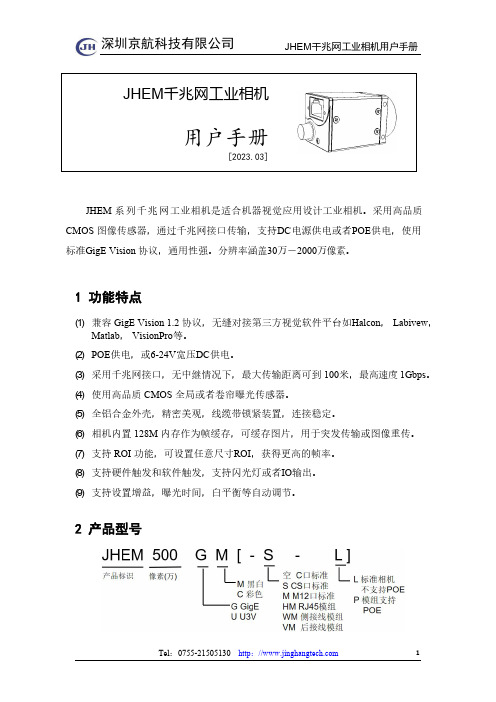
JHEM千兆网工业相机用户手册[2023.03]JHEM系列千兆网工业相机是适合机器视觉应用设计工业相机。
采用高品质CMOS图像传感器,通过千兆网接口传输,支持DC电源供电或者POE供电,使用标准GigE Vision协议,通用性强。
分辨率涵盖30万-2000万像素。
1功能特点(1)兼容GigE Vision1.2协议,无缝对接第三方视觉软件平台如Halcon,Labivew,Matlab,VisionPro等。
(2)POE供电,或6-24V宽压DC供电。
(3)采用千兆网接口,无中继情况下,最大传输距离可到100米,最高速度1Gbps。
(4)使用高品质CMOS全局或者卷帘曝光传感器。
(5)全铝合金外壳,精密美观,线缆带锁紧装置,连接稳定。
(6)相机内置128M内存作为帧缓存,可缓存图片,用于突发传输或图像重传。
(7)支持ROI功能,可设置任意尺寸ROI,获得更高的帧率。
(8)支持硬件触发和软件触发,支持闪光灯或者IO输出。
(9)支持设置增益,曝光时间,白平衡等自动调节。
2产品型号彩色3规格参数3.1JHEM500GM/GC3.2JHEM44GM/GC3.3JHEM204GM/GC3.4JHEM304GM/GC3.5JHEM504GM/GC3.6JHEM804GM/GC3.7JHEM1204GM/GC3.8JHEM201GM/GC3.9JHEM600GM/GC3.10JHEM1200GM/GC3.11JHEM2000GM/GC3.12JHEM131GM/GC3.13JHEM306GM/GC3.14JHEM506GM/GC3.15JHEM806GM/GC4光谱响应图1JHEM500GC图2JHEM500GM图3JHEM44GC图4JHEM44GM图5JHEM304GC/JHEM504GC/JHEM804GC/JHEM1204GC图6JHEM304GM/JHEM504GM/JHEM804GM/JHEM1204GM图7JHEM204GC图8JHEM204GM图9JHEM201GC图10JHEM201GM图11JHEM600GC图12JHEM600GM图13JHEM1200GC图14JHEM1200GM图15JHEM2000GC图16JHEM2000GM图17JHEM131GC图18JHEM131GM图19JHEM306GC/JHEM506GC/JHEM806GC图20JHEM306GM/JHEM506GM/JHEM806GM5产品外观5.1标准C口图21C口产品外观图22C口产品尺寸图(单位:mm)5.2CS口图23CS口(带接圈)产品外观图24CS口产品尺寸图(单位:mm)5.3M12口图25M12口产品外观图26M12产品尺寸图(单位:mm)5.4HM模组图27HM模组产品外观图28HM模组产品尺寸图(单位:mm)5.5WM模组图29WM模组产品外观图30WM模组产品尺寸图(单位:mm)5.6VM模组图31VM模组产品外观图32VM模组产品尺寸图(单位:mm)6电气接口相机的电气接口包括一个网线接口,一个外部接口,和一个LED指示灯。
武汉锐科光纤 RFL-P70MX激光器说明书

User Instruction RFL-P70MXWuhan Raycus Fiber Laser Technologies CO., Ltd.2021Safety InformationPlease read this instruction carefully and familiarize yourself with the information we have provided before you use the product. In this brochure, important operation procedures, safety and other information are provided for you and all future users. In order to ensure operating safely and optimal performance of the product, please act according to following warnings, cautions and other information.a) Raycus pulsed fiber laser is classified as a high power Class IV laser device. Beforesupplying the power to the device, please make sure that the correct voltage of 24V DC is connected and the anode and cathode are right. Incorrect polarity or voltage will harm severely the device.b) The device emits invisible light with a wavelength from =λ1060nm to =λ1085nmwith average power of 70W. Do not expose your eyes or skin to the radiation of the laser.c) Do not take apart the device, because there are no replaceable accessories available forusers to use. Any maintenance can only be proceeded in Raycus.d) Do not look into the light output end directly. Use appropriate laser safety eye-wear(i.e.laser goggles) when operating the device.Safety labels and locationsFigure 1 Warning SignsThe two labels above in Figure 1 are located on the top of the cover of the device, representing laser radicalization.Content1.Description (1)1.1.Product description (1)1.2.Actual configuration list (1)1.3.Environmental requirements and cautions (1)1.4.Specifications (2)2.Mounting (4)2.1.Mounting dimensions (4)2.2.Method of installation (4)3.Control Interface (6)4.Operation Regulations (12)4.1.Pre-inspection (12)4.2.Operation procedures (12)4.3.Cautions (12)5.Instructions for warranty, return and maintenance (13)5.1.General warranty (13)5.2.Limitations of warranty (13)5.3.Service and repairs (13)1.Description1.1.Product descriptionRaycus pulsed lasers are specially developed for high-speed and efficient laser marking systems. For industrial laser marking machine and other applications provide an ideal high-power laser energy source.Compared with traditional laser,pulsed laser can increase the conversion efficiency of pump light per watt by more than 10 times. Automatic design for high-volume consumption, suitable for laboratory or outdoor operation, compact, can be placed independent, can be used at any time, can be directly embedded on the user’s device.The device can emit 1060~1085nm wavelength pulsed light under the control of industrial laser’s standard interface driven by 24V DC power source.1.2.Actual configuration listPlease refer to the included list according to Table 1.Table 1 Configuration list1.3.Environmental requirements and cautionsPulsed laser should be driven by 24V DC±1V power source.a)Caution: Make sure the corresponding wires of the device are properly grounded.b)All the maintenance to the device should only be done by Raycus, because there is noreplacement or accessory provided with the device. Please do not try to damage the labels or open the cover in order to prevent against electric shock, or the warranty will be invalid.c)The output head of the product is connected with an optical cable. Please be carefulhandling the output head. Avoid dirt and any other contamination. Please use the specialized lens paper when cleaning the lens. Please lid the laser with protective cover of the light isolator to be against dirt only when the laser is not installed in the device or not in working.d)If the operating the device fails to follow this instruction, the protective function will beweakened. Therefore, it should be used under normal conditions.e)Do not install the collimating device into the output head when the laser device is inworking.f)The device has four cooling fans at the rear panel to dissipate heat. In order toguarantee enough airflow to help giving heat off, there must be a space of at least 10 cm’s width for airflow in front and rear side of the device. As the cooling fans are working at blow condition, if laser is mounted in a cabinet with fans, the direction should be same a s laser’s fans.g)Do not look into the output head of the device directly. Please do wear appropriate lasersafety eyewear during operation of the device.h)The longest time without pulse is only 100s . If there is no pulse output, please stopmarking at once to avoid the further damage of the device.i)Power source sudden interruption will do great harm to the laser device. Please makesure the power supply works continuously.1.4.SpecificationsTable 2 P70MX pulsed fiber laser specificationsTable 2 (contined)duration τ2.Mounting2.1.Mounting dimensionsa)Dimension drawingFigure 2 Dimension drawing of laser module (Unit: mm).b)Dimension drawing of output isolatorFigure 3 Dimension drawing of output isolator (Unit: mm).*The output head of the isolator is subject to the final factory product.2.2.Method of installationa)Fix the module stable to the bracket and keep the laser in good ventilation.b)Connect the power line to 24V DC power and ensure enough DC output power. Keep itclear to the polarity of the electric current: Anode-brown, Cathode-blue, PE-yellow and green.Figure 4 Definition of power line wiresc)Make sure that the interface of the external controller matches the laser and the controlcable is well connected to the laser’s interface. The recommended electrical connection is shown in Figure 4.Figure 5 Wiring diagram of recommended electrial connection and power supplyd)The bending radius of the delivery fiber should not exceed 15 cm.3.Control InterfaceThere are DB9 and DB25 interfaces at the rear of the laser. The DB9 is a RS232 interface only used for debugging, no needs to connect. And DB25 is the joint interface connecting control system to the laser system, please make sure the connection is reliable before operation. Feet of the DB25 are defined as follows in Table 4.Figure 6 Pin definition of DB25 control interfaceTable 4 Definition of connect ports of controllera)The pump current of the diode laser and the laser output power are controlled by settingthe value of Pin1-Pin8 (TTL level). Pin1-Pin8 can be set from 0 to 255,corresponding to the laser output power from 0 to 100% (the actual laser power may not be strictly linear with the setting value). The relationship between Pin value and output power is shown in Table 5.b)Pin 10 and Pin 14are all digital GND.Table 5 Definition of power control Pins.c)Pin 17 receives external 5V DC voltage to provide power supply for inside isolate chipof DB25, thus the input and output signals are valid.d)Pin 18 is the start signal of the MO. Pin19 is the input for the optical output signal. Theelectrical level for both Pin18 and Pin19 are 5V. Before turning on Pin 19, MO signal must be switched ON, in other word, the signal of Pin 18 must be ahead of Pin 19 at least 5 ms, and otherwise the laser machine may be damaged.e)Pin 20 provides control of the frequency. The frequency range should be 1kHz~2000kHz, depends on the varying power levels of different laser machines.ATTENTION: The frequency signal must be ahead of the EM signal at least 5 ms, otherwise the laser machine may be damaged.f)Below figure shows DB25 sequence diagram:Figure 7 DB25 sequence diagram1)T1 represent the initialization time of the laser machine. The initialization time isless than 10s from power-on to perform initialization.2)T2 represent the pump recharge time, usually around 5ms.3)T3 represent the frequency switching time. Frequency needs to be adjusted beforeoptical laser output, and the switching time should not less than 5ms.4)T42-8ms with external frequent mode, recommend 4ms.5)T ON represents the pulse build-up time. Usually the build-up time is less than 50 usfrom the pump current raising up to reach the 90% power of the optical pulse.6)I is the simmer pump current.7)P means the height of the first pulse is adjusted by the pre-injection current I andthe reasonable height of the first pulse have been set before the laser leaves thefactory, which can meet the needs of most users. Special needs shall be putforward in the customized contract.g)Definition of alarm signalTable 6 Definition of alarm signal1)PS 1:Pin 17 receives external DC voltage to provide power supply for insideisolate chip of DB25. Therefore, please make sure Pin17 is connected to the +5Vpower supply. The temperature warning will remain if the power or DB25 port isnot well connected.2)PS 2: If the voltage or current states of the laser are abnormal, the alarm mightpresent “POWER ERR”due to using different marking card (for example:Beijing JCZ Technology Co. marking card).3)PS 3: If the laser output system is abnormal, the alarm might present “SYSTEMERR”due to using different marking card (for example: Beijing JCZTechnology Co. marking card).h)Inside interface circuit of input and output signal from DB25:Figure 8: Interface circuit of input signalSignal input needs to be able to provide at least 7 mA of current. Interface circuit of output signal from DB25 is shown in Fig. 9.Figure 9: Interface circuit of output signali)Introduction of laser pulse duration controlPin2, 3, 16 and 22 on DB25 port not only used for the foundation control of the laser machine, but also achieves the pulse duration control as the extender.Table 7 PIN Definition of Serial CommunicationTable 8 Command format of setting the laser pulse durationTable 9 Response format of setting the laser pulse duration1)Marking machine sends the command to the laser machine by the Pin2 on theDB25 port, meanwhile sends the clock signal to the Pin3. The comment is the binary form, and delivers the most significant bit as the priority.2)The order structure from marking machine to the laser machine is:0xA5+instruction code.3)0xA5(A5h)is the comment byte to active the laser pulse duration control port.0xA5 and the following data will be directly sent as the serial input form to the Pin2 on the DB25 port.4)The input data length is 4 bytes: the first byte of instruction code should be 0x01(01h),the second byte and the third byte are the value of the binary coding of laser duration (for example: 200 is the decimal number of 0x00C8, represents the setting pulse duration is 200ns).5)Pin22 is the Enable signal. The Enable should achieve high state at least 10usbefore Pin2 and Pin3 changing. The Enable should achieve low state at least 10us after Pin2 and Pin3 changing. Figure 14 shows the adjustment process of laser duration control.6)Pin19 should decrease to low state before adjusting laser pulse duration.7)Optional pulse width :10\20\30\60\100\200\250\350ns.Figure 10. Schematic of laser pulse duration adjustment(200ns)For example, if using Beijing JCZ Technology Co. marking card to adjust laser pulse duration, the setting processes are described as follows:a)Make sure the power supply, DB25 cable, control card and computer are correctlyconnected, and then turn on the 24V power supply.b)Open Ezcad2.7.6 (or other versions), then click ‘F3’, the configuration parametershould show up, select ‘Fiber’ in the category of the ‘Laser Control’ panel, follow that select ‘IPG_YLPM’, and then close this window.c)Pulse duration can be modified by the ‘Duration’ on the right side of t he window. If thesetting duration is smaller than the limiting minimum value, the duration of output laser will be 2ns (minimum). If the setting duration is larger than the limiting maximum value, the duration of output laser will be continuous work (maximum). If the setting duration within the range, the duration of output laser will tend to the smaller side.4.Operation Regulations4.1.Pre-inspectiona)Make sure the device appearance is in good condition and the output fiber is neitherexcessively bended nor broken.b)Make sure signal line of laser and marking system are properly connected.4.2.Operation proceduresa)Starting proceduresPlease make sure the control system is on before you turn on the fiber laser. Only afterat least 1 minute since the power turned on, the subsequent operations can be proceeded.b)Frequency set introductionsThe frequency setting range is from 1 kHz to 2000 kHz(The actual frequency range ofeach pulse width is showed in the Table 3).c)Laser marking checkingFor the device initial testing, first turn the power down to zero without turning on themarking system after the device is successfully started. Then draw a quadrate, markingcontinuously while slowly increasing the power from 1% to 100% at the same time.Meanwhile, use a ceramic material to observe the laser and the laser should becomestronger, otherwise shut down the device and check.If operating normally, the marking system can be used in common order afterwards.4.3.Cautionsa)Marking frequency must be in the range of 1 kHz to 2000 kHz(The actual frequencyrange of each pulse width is showed in the Table 3).b)It should not modify the frequency while marking.c)Stop marking first before shutting down the device, then turn the power down to zeroand cut the power off.5.Instructions for warranty, return and maintenance5.1.General warrantyAll products are warranted by Raycus against defects and problems in materials and workmanship during the warranty period according to the purchase order or specifications and we guarantee the product will accord with the specification under normal use.Raycus has the right to choose to repair or replace any product that proves to be defective in materials and workmanship selectively during the warranty period. Only products with particular defects are under warranty. Raycus reserves the right to issue a credit note for any defective products which are produced in normal conditions.5.2.Limitations of warrantyThe warranty does not cover the maintenance or reimbursement of our product of which the problem results from tampering, disassembling, misuse, accident, modification, unsuitable physical or operating environment, improper maintenance, damages due to excessive use or not following the instructions caused by those who are not from Raycus. Customer has the responsibility to understand and follow this instruction to use the device. Any damage caused by fault operating is not warranted. Accessories and fiber connectors are excluded in this warranty.According to the warranty, client should write to us within 31days since the defect is discovered. This warranty does not involve any other party, including specified buyer, end-user or customer and any parts, equipment or other products produced by other companies.5.3.Service and repairsRaycus is responsible for all the maintenance, for there is no accessory available inside for users to use. Please contact Raycus as soon as possible when problems under warranty about maintenance happen to the product. The product returned with permission should be placed in a suitable container. If any damage happens to the product, please notify the carrier in document immediately.All the items about warranty and service above provided by Raycus are only for reference; formal contents about warranty and service are subject to the contract.© 2021Wuhan Raycus Fiber Laser Technologies Co. Ltd.All Rights Recerved.。
联想天工4000-3100用户手册说明书

声 明欢迎您使用联想产品。
在第一次安装和使用本产品之前,请您务必仔细阅读随机配送的所有资料,这会有助于您更好地使用本产品。
如果您未按本手册的说明及要求操作本产品,或因错误理解等原因误操作本产品,联想网络(深圳)有限公司将不对由此而导致的任何损失承担责任,但联想专业维修人员错误安装或操作过程中引起的损失除外。
联想网络(深圳)有限公司已经对本手册进行了严格仔细的校勘和核对,但我们不能保证本手册完全没有任何错误和疏漏。
联想网络(深圳)有限公司致力于不断改进产品功能、提高服务质量,因此保留对本手册中所描述的任何产品和软件程序以及本手册的内容进行更改而不预先另行通知的权利。
本手册的用途在于帮助您正确地使用联想产品,并不代表对本产品的软硬件配置的任何说明。
有关产品配置情况,请查阅与本产品相关合约(若有)、产品装箱单或咨询向您出售产品的销售商。
本手册中的图片仅供参考,如果有个别图片与产品的实际显示不符,请以产品实际显示为准。
©2004联想网络(深圳)有限公司。
本手册内容受著作权法律法规保护,未经联想网络(深圳)有限公司事先书面授权,您不得以任何方式复制、抄录本手册,或将本手册以任何形式在任何有线或无线网络中进行传输,或将本手册翻译成任何文字。
“联想”、“l e n o v o ”和“天工”是联想网络(深圳)有限公司的注册商标或商标。
本手册内所述及的其他名称与产品可能是联想或其他公司的注册商标或商标。
如果您在使用过程中发现本产品的实际情况与本手册有不一致之处,或您想得到最新的信息,或您有任何问题或想法,请垂询或登陆:服务热线:*************服务网站:服务邮箱:*********************147001575V1.0序列号:手册版本:目 录第1章产品综述.....................................................1 1.1 产品概述........................................................1 1.2 产品特性........................................................1 1.3 交换机前面板说明................................................2 1.3.1 千兆SFP 端口..................................................2 1.3.2 LED 状态指示灯................................................3 1.3.3 10/100/1000Base-T 端口........................................4 1.4 交换机后面板说明................................................4 1.4.1 万兆模块插槽..................................................5 1.4.2 电源接口......................................................6 1.4.3 串口..........................................................6第2章交换机的安装与启动...........................................6 2.1 准备安装........................................................6 2.1.1 安装指南......................................................7 2.2 安装步骤........................................................8 2.2.1 在桌面或机架上安装交换机......................................8 2.2.2 在机柜里安装交换机............................................8 2.2.3 在墙上安装交换机.............................................10 2.3 上电过程.......................................................11 2.3.1 运行POST 检测...............................................11 2.4 连接步骤.......................................................12 2.4.1 连接交换机SFP 模块端口.......................................12 2.4.2 连接交换机10/100/1000Base-T 端口.............................12 2.4.3 模块与端口的自检、切换与容错................................13 2.4.4 连接交换机控制端口...........................................13 2.5 Bootrom 启动选项介绍...........................................14 2.5.1 自动启动.....................................................14 2.5.2 人工干预启动.................................................15 2.5.3 通过串口升级hyper OS........................................15 2.6 下一步工作.....................................................161第1章 产品综述本章主要描述联想天工iSpirit 5636T 交换机的前面板与后面板的组成、功能特性、所支持的标准及安装实例。
烽火 TF303 自愈环光端机 用户手册说明书

TF303自愈环光端机用户手册目录一.系统概述 (1)二.主要特点 (1)三.技术参数 (2)3.1.光接口 (2)3.2.话路接口 (2)3.3.四线音频 (2)3.4.RS-232数据接口 (3)3.5.RS-485数据接口 (3)3.6.供电条件 (3)3.7.工作环境 (3)3.8.外形尺寸 (4)四.指示灯定义 (4)五.开关定义 (4)六.接口定义 (4)6.1.光接口定义 (4)6.2.用户接口定义 (4)七.典型应用 (5)八.设备安装 (6)8.1.设备安装 (6)8.2.设备测试 (7)九.随机配件 (7)十.产品保修 (7)一.系统概述TF303自愈环光端机专门为高速公路、隧道、智能交通等场合的应急通话而设计。
解决了通讯距离远与通讯速率高、节点多且分散的矛盾,同时也解决了电磁干扰、地环干扰和雷电破坏的难题,大大节约了光纤资源。
该自愈环光端机构建的光纤双环双环网互为备用,自诊自愈,大大提高了数据通讯的可靠性、安全性和保密性。
该自愈环光端机配有1路应急电话、1路600Ω非平衡广播音频和1~2路数据接口RS-232/RS-485可选及1路应急电话控制。
数据接口透明传输,波特率(0~115.2Kbps)自适应,无需改动用户通信协议。
采用大规模专业集成电路,高集成光收发器件及数字锁相环技术,小体积,高可靠性,支持200多个光纤节点,各从站故障、掉电、断纤时自动切除,故障恢复后自动投入。
切换时间小于10us。
自愈判据依次为收无光,收失步,E3误码,E6误码。
设备采用豪华迷你铝机箱设计。
外形简洁、美观。
外部供电为直流DC5V~DC48V或交流220V/AC可选方式。
本机可单独桌面安放,也可壁挂或导轨安装。
操作、维护方便。
公司具有完善的质量保证体系,为产品的质量及售后服务提供有力的保障。
二.主要特点豪华铝外壳, 135mm×135mm×30mm可提供1路应急电话接口(FXO);可提供1路600Ω非平衡广播音频;可提供2路数据接口RS-232/RS-485可选双纤(单纤)双环链路,光接口ST/SC/FC可选透明传输,波特率自适应,无需更改用户协议各从站故障、掉电、断纤时自动切除,故障恢复后自动投入切换时间小于10us自愈判据依次为收无光,收失步,E3误码,E6误码可构成星型、链型、环型等网络结构电源,光路收、发,光路故障,接口数据收、发均有指示灯显示有效避免回路电压、浪涌、感应雷击、静电、热插拔损伤设备主、从站间可实现RS-232与RS-485/422通过光纤转换适应多种电源环境三.技术参数3.1.光接口发送光功率:–4dBm ~10dBm接收灵敏度:优于 –38dBm光纤接口:ST、SC、FC型可选光模块:单纤或双纤可选;适用光纤:单模 1310nm或多模光纤可选;传输距离:单模40Km(最远可达120Km);多模5Km 3.2.话路接口接口形式:自动(FXS)、交换(FXO)接口类型:RJ-11话音取样频率:8KHz音频接口指标:d.编码:A律e.比特率:64Kbit/sf.DC环路最大阻抗:2000Ωg.有效传输带宽:300-3400HZ/600Ωh.空闲信道噪声:<-67Dbi.铃流电压:25±3Hz,75±15V(是否铃流可选)j.净衰减频率特性:满足ITU-T建议要求;k.空闲话路噪声:不超过-65dBm0pl.路际串话:不超过-65dBm0m.振幅特性:满足ITU-T建议要求n.总失真:满足ITU-T建议要求3.3.四线音频双向非平衡四线音频阻抗:600ΩAD增益0db(用户可定制)DA增益0db(用户可定制)3.4.RS-232数据接口RS-232数据:标准 EIA/TIA-232E,CCITV.28ESD保护±15KV 人体静电±8KV IEC1000-4-2接触放电±8KV IEC1000-4-2空中放电波特率 0~115.2kbps3.5.RS-485数据接口RS-485数据标准 TIA/EIA-485 ITUV1.1ESD保护±15KV 人体静电±8KV IEC1000-4-2接触放电±8KV IEC1000-4-2空中放电TVS保护 600W/ms放电电压 7.5V波特率 0~115.2kbps3.6.供电条件交流 AC 110V~250V;直流 DC 5V~48V;功耗:≤3W3.7.工作环境工作温度:-25℃~ +75℃;贮存温度:-40℃~ +80℃;相对湿度:5% ~ 95%无冷凝;大气压力:86 ~ 106Kpa;3.8.外形尺寸135mm×135mm×30mm四.指示灯定义指示灯含义:名称颜色指示灯意义正常状态M 绿色主站指示灯为主站时长亮S 绿色从站指示灯为从站时长亮R/A 红色A光口收无光指示灯无光长亮,失步或误码闪烁R/B 红色B光口收无光指示灯无光长亮,失步或误码闪烁D1 绿色A光口光接收指示灯有光长亮,失步或误码闪烁D2 绿色B光口光接收指示灯有光长亮,失步或误码闪烁D3 绿色数据收发指示灯有数据收发闪烁D4 绿色电话控制指示灯允许通话亮五.开关定义K1 主从开关(ON为主站)六.接口定义6.1.光接口定义标有TXA的为A光模块发送光口标有RXA的为A光模块接收光口标有TXB的为B光模块发送光口标有RXB的为B光模块接收光口6.2.用户接口定义用户端口采用12位接线端子,具体定义如下:RS-232/485:可作为用户的数据采集和控制端口报价呼叫:外场采用麦克风和有源音箱时,接外场事故点紧急报警按钮,如果外场直接采用电话,也可直接通过摘机信号作为紧急呼叫音频:一般用作播放背景音乐,也可外场采用麦克风和有源音箱作为应急通话电话:接用户的电话控制板,增加其它功能应用。
SKM 300说明书.pdf_1697408270.0486882

Tastensymbole / Button icons / Icônes de touches / Simboli dei tasti / Símbolos de las teclas / Toetssymbolen / Símbolos dos botões /Символыкнопок / 按键图标目录目录重要安全提示 (2)无线麦克风系列SKM 300 G3 (3)频道库系统 (3)应用范围 (4)供货范围 (5)产品总览 (6)无线麦克风SKM 300总览 (6)显示总览 (7)无线麦克风使用前的准备 (8)安装和更换电池/充电电池组 (8)给充电电池组充电 (9)更换麦克风头 (9)更换彩色圈 (10)无线麦克风的使用 (11)打开/关闭无线麦克风 (11)暂时解除按键锁 (12)静音设置音频信号或关闭无线电信号 (12)选择标准显示 (13)菜单操作 (14)按键 (14)操作菜单总览 (14)操作菜单的使用 (15)操作菜单中的设置 (17)主菜单“Menu” (17)扩展菜单“Advanced Menu” (19)设置说明 (22)调谐无线麦克风和接收机 (22)无线麦克风的清洁和维护 (23)当出现故障时 (24)技术参数 (25)麦克风的极性特征图和频率曲线图 (26)制造商声明 (28)有关本使用说明中各部分的详细解释您可以在Array 网站中的SKM 300 G3产品栏目下找到。
重要安全提示•请认真阅读本使用说明。
•请妥善保管使用说明。
请始终将本设备连同使用说明一起交给其他使用者。
•请留意所有警告提示并遵守使用说明内的所有指令。
•只能使用微湿的软布清洁本设备。
•请勿将本设备放置在热源附近,如散热器、热排管、烤箱或其它装置(包括扩音器)等。
•请您只使用由Sennheiser公司推荐的附加设备和附属部件。
•请只使用由Sennheiser公司推荐的或与原装部件具有相同特性的备件。
尚为视讯MMS3 0使用手册
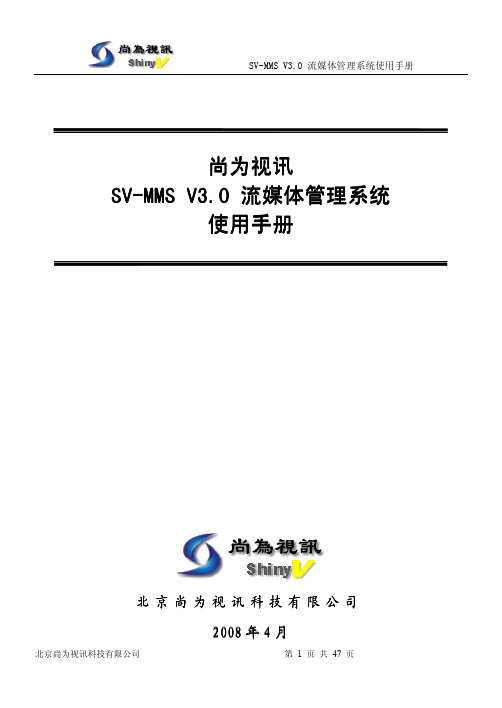
SV-MMS V3.0流媒体管理系统使用手册北京尚为视讯科技有限公司2008年4月目录1管理端操作指南 (4)1.1.初次操作 (4)1.1.1.进入管理端之前的设置 (4)1.2.系统登录 (6)1.2.1.登录 (6)1.2.2.界面介绍 (6)1.3.服务器管理 (7)1.3.1.流媒体服务器插件安装 (7)1.3.2.新建服务器 (8)1.3.2.1.服务器组创建 (8)1.3.2.2.导入服务器管理 (9)1.3.3.流媒体服务器管理 (10)1.3.3.1.服务器基本信息 (10)1.3.3.2.监控信息 (11)1.3.3.3.插件运行情况 (11)1.3.3.4.发布点列表 (12)1.3.4.发布点管理 (12)1.3.4.1.新建发布点 (13)1.3.4.2.发布点基本信息 (14)1.3.4.3.发布点入库内容修改 (14)1.3.4.4.入库内容标注 (16)1.4.编目管理 (16)1.4.1.素材库管理 (16)1.4.2.素材分类管理 (17)1.4.2.1.添加子分类 (18)1.4.2.2.编辑子分类 (19)1.4.3.素材单元管理 (19)1.4.3.1.添加素材 (20)1.4.3.2.修改素材 (23)1.5.直播管理 (23)1.5.1.添加直播频道 (24)1.5.1.1.添加子栏目 (24)1.5.1.2.添加频道 (24)1.5.2.广告管理 (27)1.5.2.1.添加广告 (27)1.5.2.2.广告编辑 (28)1.5.3.频道编辑 (28)1.5.4.频道发送到服务器 (29)1.6.资源管理 (30)1.6.1.新建子分组 (30)1.6.2.修改/删除子分组 (31)1.6.3.导入服务器 (32)1.6.4.添加节点 (33)1.6.5.节点内容 (34)1.6.6.修改服务器 (34)1.7.统计报表 (35)1.7.1.服务器负载统计 (35)1.7.2.服务器访问次数统计 (35)1.7.3.用户点播统计 (35)1.7.4.单次访问时间统计 (35)1.7.5.直播频道统计 (35)2.尚为视讯素材文件上传工具操作指南 (36)2.1.系统参数设置 (36)2.2.上传流媒体文件 (37)2.2.1.创建素材任务 (37)2.2.2.编辑素材任务 (39)2.2.3.创建编目任务 (40)2.2.4.编辑编目任务 (44)2.2.5.删除素材/编目任务 (45)2.2.6开始上传发布 (45)2.3常见错误及处理办法 (45)1管理端操作指南1.1.初次操作1.1.1.进入管理端之前的设置开放IE权限:在浏览器中输入管理端地址,进入管理员界面。
Axis AXIS M3106-L Mk II 隐蔽式4MP视频监控与内置红外照明功能摄像机说明书

表数据AXIS M3106-L Mk II Network Camera隐蔽式4MP视频监控与内置红外照明功能AXIS M3106-L Mk II是一款价格实惠的隐蔽式迷你型固定半球摄像机,具备可抑制反光的平面设计。
通过使用WDR技术和红外照明,该款摄像机可提供紧凑型HDTV监控,即使在光照条件不佳或全黑环境下亦可如此。
智能设计可实现轻松重新喷涂外壳或使用可选的黑色附件外壳以使摄像机融入其环境中。
Axis Zipstream技术可降低带宽和存储要求。
提供多种附件以便灵活且易于安装。
>内置红外照明>四倍高清/4MP视频>宽动态范围(WDR)>Axis Zipstream技术>智能设计可实现便捷灵活安装AXIS M3106-L Mk II Network Camera 摄像机图像传感器1/3"逐行扫描RGB CMOS镜头M12支架、固定光圈、固定对焦2.4毫米,F2.2水平视野:130°垂直视野:73°日夜自动可拆卸式红外截止滤光片最低照度颜色:50IRE F2.2条件下为0.3lux黑/白:50IRE F2.2条件下为0.06lux在红外照明开启的情况下为0lux快门时间1/31500s至1/5s摄像机角度调整水平转动:±180°垂直转动:0°至60°(0°=透镜与摄像机底座呈直角)旋转:±95°可以调整朝向各个方向并能看到墙壁或天花板视频视频压缩H.264(MPEG-4Part10/AVC)Main和High ProfileH.265(MPEG-H Part2/HEVC)Main ProfileMotion JPEG分辨率2688x1520至320x240帧速率高达25/30fps,电源线频率为50/60Hz视频流提供多个可单独配置的H.264、H.265和Motion JPEG格式的视频流基于H.264和H.265格式的Axis Zipstream技术可控制的帧速和带宽VBR/MBR H.264/H.265多视点视频流全帧速下多达2个可独立裁剪的视点区域平移/倾斜/变焦数字PTZ图像设置压缩、颜色、亮度、锐度、对比度、白平衡、曝光控制、WDR:高达100dB,具体取决于场景。
RFL-P70MX 70MX 激光器中文说明书

版本号密级内部A0会签阶段标记CRFL-P70MX70MX激光器中文说明书RFL-P70MX·JS01部门脉冲激光器技术研究部编写帅维文20210303校对刘红20210305审核李科20210305标审李其军20210305批准黄保20210308武汉锐科光纤激光技术股份有限公司夏巨江旧底图登记号/底图登记号RFL-P70MX脉冲光纤激光器使用说明书武汉锐科光纤激光技术股份有限公司Wuhan Raycus Fiber Laser Technologies CO., LTD.安全信息在使用该产品之前,请先阅读和了解这份用户手册并熟悉我们为您提供的信息。
这份用户手册提供了重要的产品操作,安全以及其他信息给您以及所有将来的用户作参考。
为了确保操作安全和产品的最佳性能,请遵循以下注意和警告事项以及该手册的其他信息去操作。
a)锐科公司脉冲光纤激光器是IV级的激光产品。
在打开24V DC电源前,要确保连接是正确的24V DC的电源并确认正负极,错误连接电源,将会损坏激光器。
b)该激光器在1060~1085nm波长范围内发出超过70W的激光辐射。
避免眼睛和皮肤接触到光输出端直接发出或散射出来的辐射。
c)不要打开机器,因为没有可供用户使用的产品零件或配件。
所有保养或维修只能在锐科公司内进行。
d)不要直接观看输出头,在操作该机器时要确保长期配戴激光安全眼镜。
安全标识及位置上面二个安全标识符号表示有激光辐射,我们把这符号标在产品光纤盒体盖顶上。
目录1.产品描述 (1)1.1. 产品描述 (1)1.2. 实际配置清单 (1)1.3. 使用环境要求及注意事项 (1)1.4. 技术参数 (2)2. 安装 (3)2.1. 安装尺寸图 (3)2.2. 安装方法 (4)3. 控制接口 (5)3.1. 前期检查工作 (8)3.2. 操作步骤 (8)3.3. 打标过程中应注意的事项 (9)4. 质保及返修、退货流程 (9)4.1. 一般保修 (9)4.2. 保修的限定性 (9)4.3. 服务和维修 (9)1.产品描述1.1.产品描述锐科脉冲激光器是是为高速和高效的激光打标系统而专门发展的。
智能视频监控管理平台用户手册

智能视频监控管理平台使用说明书V1.2 北京光桥时代科技有限公司欢迎使用感谢您使用我公司的网络视频服务器产品。
该说明书为客户端监控中心管理软件用户手册。
在使用该软件前请仔细阅读本文档,如果您在使用过程中按照说明书上的描述无法解决问题时,请与我公司技术部或产品供应商联系。
此文档的内容将做不定期的更新,恕不另行通知 。
版本说明:版本号修改内容修改时间V1.0 第一版本(该版本为演示版本) 2009.03.26V1.2 第二版本 2009.05.12目录欢迎使用 (2)1.产品简介 (6)2.系统要求 (6)2.1.基本配置 (6)2.2.推荐配置 (6)3.软件安装与卸载 (6)3.1.软件安装 (6)3.2.软件卸载 (7)4.操作指南 (7)4.1.登陆界面 (7)4.2.系统界面 (8)4.3.主界面说明 (9)4.4.标题栏基本操作和功能 (9)4.5.树形目录基本操作和功能 (10)4.5.1.添加网络 (10)4.5.2.修改系统名称 (10)4.5.3.添加网元 (10)4.5.4.删除网络 (11)4.5.5.修改网络名称 (11)4.5.6.搜索网元 (11)4.5.7.改变网元所在网络 (12)4.5.8.登录网元 (13)4.5.9.重新登陆 (13)4.5.10.注销当前用户 (13)4.5.11.删除网元 (14)4.5.12.刷新设备 (14)4.5.13.设置地域信息 (14)4.5.14.设置视频传输模式 (14)4.5.15.恢复出厂设置 (15)4.6.菜单工具栏基本操作和功能 (15)4.6.1.打开文件 (16)4.6.2.保存文件 (16)4.6.3.网络设置 (16)4.6.4.时钟同步和录像参数设置 (17)4.6.5.打开本地播放器 (19)4.6.6.本地设置 (19)4.6.7.用户管理 (20)4.6.8.Web 站点 (20)4.6.9.发送 E-mail (20)4.6.10.帮助文档 (20)4.7.控制面板基本操作和功能 (21)4.7.1.屏幕画面显示模式 (21)4.7.3.磁盘和CPU监控 (22)4.7.4.音量控制 (22)4.7.5.页面控制 (22)4.7.6.云台控制 (23)4.8.视频窗口操作 (24)4.8.1.窗口工具栏操作 (25)4.8.2.最大化视频窗口 (26)4.8.3.调整视频窗口 (26)4.9.视频播放控制 (26)4.9.1.OSD操作 (27)4.9.2.MD操作 (29)4.9.3.视频参数设置 (30)4.9.4.音频参数设置 (32)4.9.5.指定服务器设置 (33)4.10.用户管理 (33)4.10.1.添加用户 (33)4.10.2.删除用户 (33)4.10.3.用户信息列表 (34)4.10.4.修改密码 (34)4.11.告警和日志信息管理 (35)4.11.1.实时告警监控管理 (35)4.11.2.用户日志信息管理 (36)5.规则操作 (36)5.1.单绊线规则 (37)5.2.区域入侵检测规则 (39)5.3.物体遗留与消失规则 (41)5.4.徘徊检测模式规则 (44)5.5.车辆大小检测规则 (46)5.6.稠密度检测规则 (48)5.6.1.区域稠密度检测 (48)5.6.2.全频稠密度检测 (51)5.7.围栏入侵模式规则 (54)5.8.数目统计 (56)5.8.1.绊线计数 (56)5.8.2.区域计数 (57)5.9.测速 (58)5.10.双绊线规则 (58)5.11.折线规则 (61)6.电子地图 (63)6.1.添加视频服务器点 (64)6.2.编辑视频服务器点 (64)6.3.添加连线 (65)6.4.编辑连线 (65)6.6.向下移动地图 (66)6.7.向左移动地图 (66)6.8.向右移动地图 (66)6.9.设置地图的放大缩小倍数 (66)6.10.放大地图 (66)6.11.缩小地图 (66)6.12.更换地图 (66)6.13.其他 (67)7.其他操作 (67)7.1.显示物体边框,轨迹,计数与速度 (67)7.2.删除规则 (68)7.3.编辑规则 (69)7.4.导出规则 (71)7.5.智能告警信息管理 (71)7.5.1.阅读告警 (71)7.5.2.删除告警 (72)7.5.3.阅读所有告警 (72)7.5.4.删除所有告警 (73)7.5.5.告警管理器 (73)8.附录 1—快捷键设置 (75)9.附录 2—初始信息 (77)1. 产品简介Fi-View-IVS是一款智能分析的视频监控平台软件。
武汉长光科技有限公司 Opticalink M3-0400G用户手册

Opticalink®M3-0400G EPON ONURELEASE 1.0用户手册声明Copyright ©2012武汉长光科技有限公司版权所有,保留一切权利。
非经本公司书面许可,任何单位和个人不得擅自摘抄、复制本书内容的部分或全部,并不得以任何形式传播。
由于产品版本升级或其它原因,本手册内容会不定期进行更新。
除非另有约定,本手册仅作为使用指导,本手册中的所有陈述、信息和建议不构成任何明示或暗示的担保。
如需要获取最新手册,请登录。
技术支持长光科技有限公司为客户提供全方位的技术支持。
通过长光科技有限公司代理商购买产品的用户,请直接与销售代理商联系。
直接向长光科技有限公司购买产品的用户,可与就近的长光办事处联系,也可直接与公司总部联系。
地址:武汉市洪山区邮科院路88号邮编:430074网址:欢迎您对本文档提出宝贵的意见和建议。
相关信息可通过电子邮件发送到support@前言手册简介本手册介绍武汉长光科技有限公司研制的基于以太无源光网络(EPON)的用户单元M3-0400G ONU的性能特点、外观结构和安装方法。
使用对象本手册主要供武汉长光科技有限公司EPON通信设备的用户参考使用。
手册约定小心、注意、警告等的标识符号。
说明、提示、窍门等的标识符号。
注意事项◆当户外线缆与本机相连时,必须提供防雷和接地保护措施。
◆为了您的人身安全和本产品的正常使用,请在使用本产品前务必确保为本产品供电的电源插座已具有可靠接地的接地端子。
◆在雷雨天气请不要插拔网络线、电源线等可能会与外界连接的导电体。
◆在给本产品通电之前,请务必确保您所提供的交流电源标称值为220VAC。
◆非专业或者授权人员,禁止开启产品的外壳,否则一切后果自负。
◆请将包装材料安全地存放于儿童拿不到的地方,以免儿童因玩耍造成危害。
◆移动本产品时,请务必断开本产品上连接的所有电缆和光纤,并务必注意保护光纤接头;需要使用推车等搬运工具时,请务必将本产品放回原包装后再进行搬运。
- 1、下载文档前请自行甄别文档内容的完整性,平台不提供额外的编辑、内容补充、找答案等附加服务。
- 2、"仅部分预览"的文档,不可在线预览部分如存在完整性等问题,可反馈申请退款(可完整预览的文档不适用该条件!)。
- 3、如文档侵犯您的权益,请联系客服反馈,我们会尽快为您处理(人工客服工作时间:9:00-18:30)。
Opticalink®M3-0400G EPON ONU
RELEASE 1.0
用户手册
声明
Copyright ©2012
武汉长光科技有限公司
版权所有,保留一切权利。
非经本公司书面许可,任何单位和个人不得擅自摘抄、复制本书内容的部分或全部,并不得以任何形式传播。
由于产品版本升级或其它原因,本手册内容会不定期进行更新。
除非另有约定,本手册仅作为使用指导,本手册中的所有陈述、信息和建议不构成任何明示或暗示的担保。
如需要获取最新手册,请登录。
技术支持
长光科技有限公司为客户提供全方位的技术支持。
通过长光科技有限公司代理商购买产品的用户,请直接与销售代理商联系。
直接向长光科技有限公司购买产品的用户,可与就近的长光办事处联系,也可直接与公司总部联系。
地址:武汉市洪山区邮科院路88号
邮编:430074
网址:
欢迎您对本文档提出宝贵的意见和建议。
相关信息可通过电子邮件发送到
support@
前言
手册简介
本手册介绍武汉长光科技有限公司研制的基于以太无源光网络(EPON)的用户单元M3-0400G ONU的性能特点、外观结构和安装方法。
使用对象
本手册主要供武汉长光科技有限公司EPON通信设备的用户参考使用。
手册约定
小心、注意、警告等的标识符号。
说明、提示、窍门等的标识符号。
注意事项
◆当户外线缆与本机相连时,必须提供防雷和接地保护措施。
◆为了您的人身安全和本产品的正常使用,请在使用本产品前务必确保为
本产品供电的电源插座已具有可靠接地的接地端子。
◆在雷雨天气请不要插拔网络线、电源线等可能会与外界连接的导电体。
◆在给本产品通电之前,请务必确保您所提供的交流电源标称值为
220VAC。
◆非专业或者授权人员,禁止开启产品的外壳,否则一切后果自负。
◆请将包装材料安全地存放于儿童拿不到的地方,以免儿童因玩耍造成危
害。
◆移动本产品时,请务必断开本产品上连接的所有电缆和光纤,并务必注
意保护光纤接头;需要使用推车等搬运工具时,请务必将本产品放回原包装后再进行搬运。
目录
1.功能和特性 (1)
1.1产品简介 (1)
1.2面板 (2)
1.2.1上面板 (2)
1.2.2后面板 (3)
2.连接器说明 (4)
2.1RJ45连接器 (4)
2.2光纤连接器 (4)
3.组网 (6)
3.1FTTH (6)
3.2FTTB (6)
4.技术指标 (7)
附录A 快速故障定位 (9)
附录B 缩略语 (10)。
